实验1QuartusII与DE2入门指导剖析
quartus ii实验报告

quartus ii实验报告Quartus II实验报告引言:Quartus II是一款由Intel公司开发的集成电路设计软件,广泛应用于数字逻辑设计和FPGA开发领域。
本实验报告旨在介绍Quartus II的基本功能和使用方法,并通过实际案例展示其在数字逻辑设计中的应用。
一、Quartus II概述Quartus II是一款功能强大的集成电路设计软件,它提供了从设计到验证的全套工具。
Quartus II支持多种编程语言,如VHDL和Verilog,使得用户可以根据自己的需求选择适合的语言进行设计。
此外,Quartus II还提供了丰富的库和模块,方便用户进行快速原型开发和验证。
二、Quartus II的基本功能1. 设计入口Quartus II提供了多种设计入口,包括图形界面、命令行和脚本等方式。
用户可以根据自己的习惯和需求选择适合的方式进行设计。
图形界面友好易用,适合初学者;命令行和脚本则更适合有一定经验和需求的用户。
2. 设计编辑Quartus II提供了强大的设计编辑功能,用户可以在其中创建和编辑设计模块、信号线和电路连接等。
设计编辑界面清晰简洁,用户可以方便地进行设计布局和调整。
3. 仿真和验证Quartus II内置了仿真和验证工具,用户可以通过仿真来验证设计的正确性和性能。
仿真工具支持波形查看和信号分析等功能,帮助用户进行设计调试和优化。
4. 综合和优化Quartus II具备强大的综合和优化功能,可以将设计代码转化为硬件描述,进而生成逻辑电路。
综合工具会根据用户的约束条件和优化目标,自动进行逻辑优化和资源分配,提高设计的性能和效率。
5. 布局和布线Quartus II提供了先进的布局和布线工具,可以将逻辑电路映射到实际的FPGA芯片上。
布局工具可以根据用户的约束条件和性能要求,自动进行电路元件的位置分配;布线工具则负责将电路元件之间的连接线路进行规划和布线。
6. 下载和调试Quartus II支持将设计文件下载到目标FPGA芯片上,并提供了调试工具来验证和调整设计的正确性。
Quartus II 软件操作实验报告

实验题目:Quartus II 软件操作一、实验目的(1)了解并掌握QuartusII软件图形输入的使用方法。
(2)了解并掌握仿真(功能仿真及时序仿真)方法及验证设计正确性。
二、实验内容及步骤1.实验内容:本实验通过简单的例子介绍FPGA开发软件QuartusII的使用流程,包括图形输入法的设计步骤和仿真验证的使用以及最后的编程下载。
2.实验步骤:在QuartusII中通过原理图的方法,使用与门和异或门实现半加器。
原理图第1步:打开QuartusII软件,新建一个空项目。
选择菜单File->New Project Wizard,进入新建项目向导,填入项目的名称“hadder”。
第2步:单击Next按钮,进入向导的下一页进行项目内文件的添加操作,或直接点击Next按钮。
第3步:选择CPLD/FPGA器件,选择芯片系列为“MAX II”,型号为“EPM240T100C5”。
向导的后面几步不做更改,直接点击Next即可,最后点击Finish结束向导。
第4步:新建一个图形文件。
选择File->New命令,选择“Diagram/Schematic File”,点击OK按钮完成。
将该图形文件另存为hadder.bdf。
第5步:在图形编辑窗口的空白处双击,打开符号库窗口。
选择好需要的符号后,单击OK按钮,界面将回到原理图编辑界面,然后单击左键即在窗口内放置该符号。
分别放置与门“7408”和异或门“xor”。
第6步:在编辑窗口中放入两个输入符号,命名为a和b。
放置2个输出“output”符号,并分别命名为s、cout。
将各符号连接起来。
第7步:保存图形文件,进行语法检查和编译。
在信息(Messages)窗口中显示检查结果。
第8步:仿真。
执行File->New命令,选择“Other Files”选项页中 Vector Waveform File,并单击OK按钮,打开矢量波形编辑器窗口。
另存矢量波形文件为hadder.vwf。
quartusii初步的实验流程总结

quartusii初步的实验流程总结下载提示:该文档是本店铺精心编制而成的,希望大家下载后,能够帮助大家解决实际问题。
文档下载后可定制修改,请根据实际需要进行调整和使用,谢谢!本店铺为大家提供各种类型的实用资料,如教育随笔、日记赏析、句子摘抄、古诗大全、经典美文、话题作文、工作总结、词语解析、文案摘录、其他资料等等,想了解不同资料格式和写法,敬请关注!Download tips: This document is carefully compiled by this editor. I hope that after you download it, it can help you solve practical problems. The document can be customized and modified after downloading, please adjust and use it according to actual needs, thank you! In addition, this shop provides you with various types of practical materials, such as educational essays, diary appreciation, sentence excerpts, ancient poems, classic articles, topic composition, work summary, word parsing, copy excerpts, other materials and so on, want to know different data formats and writing methods, please pay attention!Quartus II 初步的实验流程总结1. 介绍Quartus II 是一款由 Altera 公司推出的集成电路设计软件,被广泛应用于数字逻辑电路设计和 FPGA(现场可编程门阵列)开发中。
QuartusII入门详细教程实例讲解
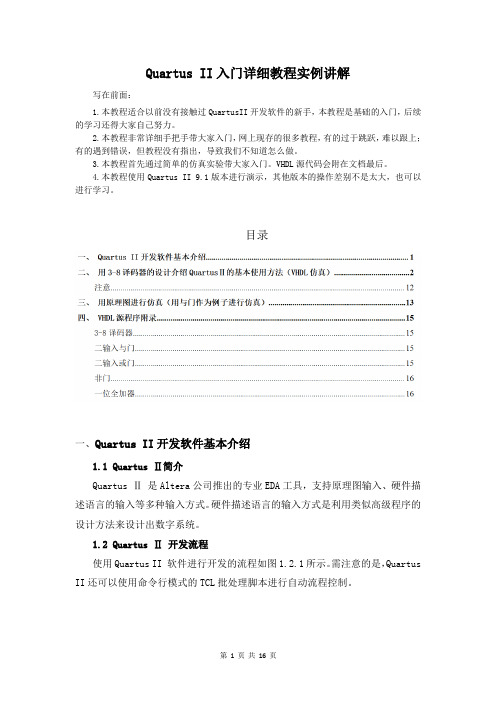
Quartus II入门详细教程实例讲解写在前面:1.本教程适合以前没有接触过QuartusII开发软件的新手,本教程是基础的入门,后续的学习还得大家自己努力。
2.本教程非常详细手把手带大家入门,网上现存的很多教程,有的过于跳跃,难以跟上;有的遇到错误,但教程没有指出,导致我们不知道怎么做。
3.本教程首先通过简单的仿真实验带大家入门。
VHDL源代码会附在文档最后。
4.本教程使用Quartus II 9.1版本进行演示,其他版本的操作差别不是太大,也可以进行学习。
目录一、Quartus II开发软件基本介绍1.1 Quartus Ⅱ简介Quartus Ⅱ是Altera公司推出的专业EDA工具,支持原理图输入、硬件描述语言的输入等多种输入方式。
硬件描述语言的输入方式是利用类似高级程序的设计方法来设计出数字系统。
1.2 Quartus Ⅱ开发流程使用Quartus II 软件进行开发的流程如图1.2.1所示。
需注意的是,Quartus II还可以使用命令行模式的TCL批处理脚本进行自动流程控制。
图1.2.1 Quartus Ⅱ开发流程二、用3-8译码器的设计介绍QuartusⅡ的基本使用方法(VHDL仿真)1.1打开软件双击桌面安装好的QuartusⅡ 9.1图标,打开软件,主页面如图1所示。
图1在图1中,1区为菜单栏:软件所有功能的控制选项都可以在其下拉菜单中找到。
2区为快捷工具栏:提供设置(setting),编译(compile)等快捷方式,方便用户使用,用户也可以在菜单栏的下拉菜单找到相应的选项。
3区为资源管理窗口。
4区为编译及综合的进度栏:编译和综合的时候该窗口可以显示进度,当显示100%是表示编译或者综合通过。
5区为工作区。
6区为信息栏:编译或者综合整个过程的详细信息显示窗口,包括编译通过信息和报错信息。
2.2新建工程运行菜单命令“File->New Project Wizard”,打开新工程向导,首先出现如图2所示的工程向导介绍对话框。
实验一 Quartus II使用与基本逻辑电路的设计

实验一Quartus II使用与基本逻辑电路的设计[实验目的]1、熟悉Quartus II的文本输入方式, 掌握其编辑、编译综合、仿真的操作方法;2、学习Quartus II环境下的编程下载及硬件测试方法;3、学习应用QuartusII完成基本时序电路设计;4、应用QuartusII完成基本组合电路的设计。
*[实验仪器]PC机、EDA实验箱一台Quartus II 6.0软件[实验内容](1) 实验内容1:在QuartusⅡ上输入该设计的文本,并进行编辑、编译、综合、适配、仿真。
说明设计中各语句的作用,详细描述设计的功能特点,给出其所有信号的时序仿真波形。
(2) 实验内容2:引脚锁定以及硬件下载测试。
引脚锁定后进行编译、下载和硬件测试实验。
将实验过程和实验结果写进实验报告。
* (3) 实验内容3:使用SignalTap II对此计数器进行实时测试,流程与要求参考4.3节。
* (4) 实验内容4:从设计中去除SignalTap II,要求全程编译后生成用于配置器件EPCS1编程的压缩POF文件,并使用ByteBlasterII,通过AS模式对实验板上的EPCS1进行编程,最后进行验证。
*(5) 实验内容5:为此项设计加入一个可用于SignalTap II采样的独立的时钟输入端(采用时钟选择clock0=12MHz,计数器时钟CLK分别选择256Hz、16384Hz、6MHz),并进行实时测试。
[实验原理]数字逻辑电路中,根据逻辑功能的不同特点,可以把数字逻辑电路分成组合逻辑电路和时序逻辑电路两大类用。
在组合逻辑电路中,任意时刻的输出仅仅取决于该时刻的输入,与电路的原来状态无关;在时序逻辑电路中,任一时刻的输出信号不仅取决于当时的输入信号,而且还取决于电路原来的状态,也就是与电路原来的状态有关。
在数字系统中使用的最多的时序电路要算是计数器了。
计数器应用非常广泛,可以以用于对时钟脉冲的计数,还可以用于分频、定时、产生节拍脉冲和脉冲序列等。
实验一 Quartus II的使用1

实验一、Quartus II的使用一、实验目的:(1)熟悉Quartus II开发环境的使用(2)掌握利用Quartus II进行简单数字电路设计的基本流程及方法(3)掌握Quartus II开发环境中建立电路图的方法(4)了解Quartus II下简单设置输入激励的方法二、实验步骤下面以1位全加器为例介绍如何使用Altera Quartus II设计软件来对可编程逻辑器件进行编程。
(1)双击桌面上Quartus II 图标,运行Quartus II 软件,如图所示:图1 Quartus II 软件界面(2)建立工程。
选择菜单File→New Project Wizard,如图2所示图2 选择建立新工程向导菜单项单击菜单项New Project Wizard 后,出现向导提示框,单击按钮Next,出现如图3所示New Project Wizard 对话框界面,在该界面中输入相应工程名称和存放路径,然后单击按钮Next。
图3 New Project Wizard对话框界面出现如图4所示的Add Files 对话框界面,在File name 栏中输入文件名称,如“Adder”。
图4 Add Files对话框界面出现如图 5 所示的器件设置对话框界面,实验系统使用的是MAXII 系列的EPM1270T144C5 芯片,找到该器件后选中它,然后一直单击按钮Next,完成新工程的建立图5 器件设置对话框界面(3)新建设计文件建立新工程后,选择菜单File→New,弹出如图6 所示的新建设计文件选择窗口。
选择框中的Device Design Files 页下的项目Block Diagram/Schematic File,使用图形设计方式,单击按钮OK,则打开了图形编辑器窗口。
图6 新建设计文件选择框选择菜单File→Save As,在文件保存对话框中输入文件名,如Adder,然后单击按钮“保存”,则创建了图形设计文件Adder(4)设计逻辑电路。
实验一_QuartusII的使用

实验一_QuartusII的使用引言:Quartus II是一款由美国Intel公司开发的FPGA设计软件,广泛应用于数字集成电路设计和原型验证。
本实验将介绍Quartus II的基本使用方法,包括项目创建、设计输入、约束设置、编译与仿真等。
一、环境准备二、项目创建1.启动Quartus II软件,选择"File" -> "New Project Wizard"创建新项目。
在弹出的对话框中,选择项目的存储位置和名称,并选择合适的目标设备和设计流程。
点击"Next"进入下一步。
2.在第二步中,选择项目的项目类型和是否要添加预定义的IP (Intellectual Property)核。
IP核是现成的、可重用的模块,可以简化设计。
根据自己的需求进行选择,点击"Next"。
3.在第三步中,选择顶层设计文件的命名,并点击"Next"。
5.在第五步中,对项目的设置进行回顾,并点击"Finish"完成项目创建。
三、设计输入1.双击项目中的顶层设计文件,打开Design Entry工具。
在Design Entry工具中,可以通过图形界面或者Verilog/VHDL语言进行设计输入。
a.如果选择使用图形界面,可以在左侧工具栏中选择需要的元件,然后在设计区域中拖拽放置,最终形成需要的电路结构。
b.如果选择使用Verilog/VHDL语言,可以在设计区域中输入相应的代码,然后进行语法检查。
2.在设计完成后,可以使用编译按钮对设计进行编译。
编译过程中,Quartus II会对设计进行分析、优化和进行布线等操作,生成逻辑网表。
四、约束设置1.双击项目中的顶层设计文件,打开Design Constraints工具。
在Design Constraints工具中,可以设置时钟频率、信号约束、引脚约束等。
Quartus II 软件操作实验报告

实验题目:Quartus II 软件操作一、实验目的(1)了解并掌握QuartusII软件图形输入的使用方法。
(2)了解并掌握仿真(功能仿真及时序仿真)方法及验证设计正确性。
二、实验内容及步骤1.实验内容:本实验通过简单的例子介绍FPGA开发软件QuartusII的使用流程,包括图形输入法的设计步骤和仿真验证的使用以及最后的编程下载。
2.实验步骤:在QuartusII中通过原理图的方法,使用与门和异或门实现半加器。
原理图第1步:打开QuartusII软件,新建一个空项目。
选择菜单File->New Project Wizard,进入新建项目向导,填入项目的名称“hadder”。
第2步:单击Next按钮,进入向导的下一页进行项目内文件的添加操作,或直接点击Next按钮。
第3步:选择CPLD/FPGA器件,选择芯片系列为“MAX II”,型号为“EPM240T100C5”。
向导的后面几步不做更改,直接点击Next即可,最后点击Finish结束向导。
第4步:新建一个图形文件。
选择File->New命令,选择“Diagram/Schematic File”,点击OK按钮完成。
将该图形文件另存为hadder.bdf。
第5步:在图形编辑窗口的空白处双击,打开符号库窗口。
选择好需要的符号后,单击OK按钮,界面将回到原理图编辑界面,然后单击左键即在窗口内放置该符号。
分别放置与门“7408”和异或门“xor”。
第6步:在编辑窗口中放入两个输入符号,命名为a和b。
放置2个输出“output”符号,并分别命名为s、cout。
将各符号连接起来。
第7步:保存图形文件,进行语法检查和编译。
在信息(Messages)窗口中显示检查结果。
第8步:仿真。
执行File->New命令,选择“Other Files”选项页中 Vector Waveform File,并单击OK按钮,打开矢量波形编辑器窗口。
另存矢量波形文件为hadder.vwf。
FPGA设计与应用实验指导书-v2
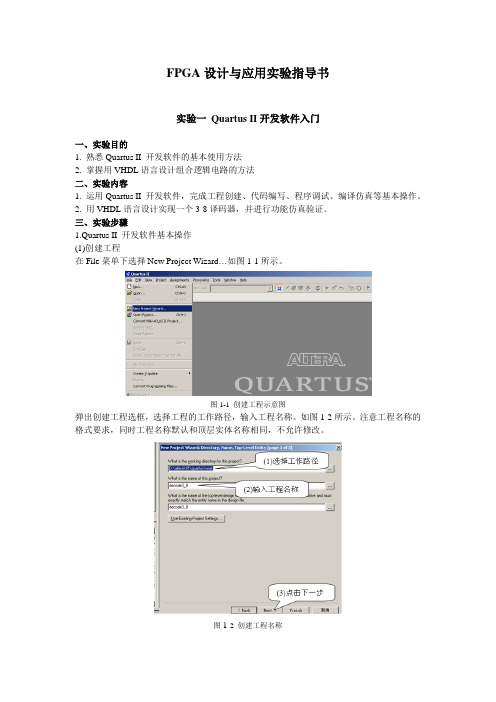
FPGA设计与应用实验指导书实验一Quartus II开发软件入门一、实验目的1. 熟悉Quartus II 开发软件的基本使用方法2. 掌握用VHDL语言设计组合逻辑电路的方法二、实验内容1. 运用Quartus II 开发软件,完成工程创建、代码编写、程序调试、编译仿真等基本操作。
2. 用VHDL语言设计实现一个3-8译码器,并进行功能仿真验证。
三、实验步骤1.Quartus II 开发软件基本操作(1)创建工程在File菜单下选择New Project Wizard…如图1-1所示。
图1-1 创建工程示意图弹出创建工程选框,选择工程的工作路径,输入工程名称。
如图1-2所示。
注意工程名称的格式要求,同时工程名称默认和顶层实体名称相同,不允许修改。
图1-2 创建工程名称可选择添加已有的程序文件,如图1-3所示。
这里不添加,直接下一步。
图1-3 添加文件选框选择芯片系列和芯片型号,如图1-4所示。
实验中使用的是Altera公司的Cyclone II系列FPGA 芯片,型号为EP2C35F672C6。
如果不进行硬件下载,可直接下一步。
图1-4 芯片参数选框EDA外部工具选框如图1-5所示。
一般选择默认值,直接下一步。
图1-5 EDA外部工具选框完成工程设置后的工程信息如图1-6所示。
图1-6 工程信息选框至此完成工程的创建。
(2)新建VHDL文件在File菜单下选择New选项,如图7所示。
图1-7新建文件示意图点击新建菜单后给出新建文件选框如图1-8所示。
选择VHDL File项创建VHDL文件。
图1-8 新建VHDL文件选框确定后弹出新建VHDL文件编辑窗口如图1-9所示。
可在窗口中编写程序内容并保存,注意文件名称与工程实体名称必须一致。
图1-9 VHDL文件编辑窗口至此完成VHDL文件的创建和VHDL程序的编写。
(3) 程序编译程序编写完成后,选择Processing菜单下的编译工具(Compiler Tool)菜单,如图1-10所示,调出编译工具。
QuartusII操作简略入门
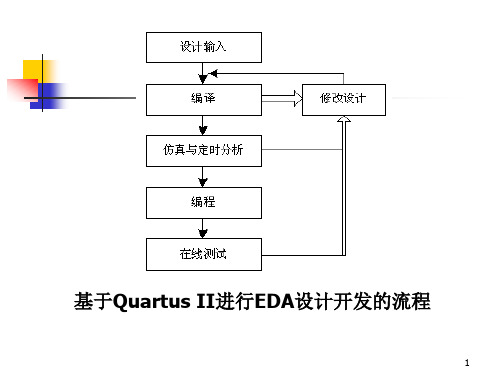
5. 将设计项目设置成工程和时序仿真
f_adder.bdf工程设置窗
5
5. 将设计项目设置成工程和时序仿真
加入本工程所有文件
6
5. 将设计项目设置成工程和时序仿真
全加器工程f_adder的仿真波形
7
步骤6:引脚锁定
8
4.4 设计实例
第5步:给输入、输出引脚分配引脚号码,编程下载
(1)对顶层图形文件counter_7seg.bdf 进行引脚锁定;
键2则对应 10K10的第 6脚,可输 入ain,依 次 类推。
13
根据电路结构模式NO.5 查上表,EPF10K10器件对应:
加数 ain : PIO1 -> 键2 \D10对应引脚 -> 6 被加数 binB : PIO0 -> 键1 \D9对应引脚 -> 5
和 sum : PIO8 -> D1对应引脚 -> 17 低位进位 cin : PIO2 -> 键3 \D11对应引脚 -> 7 高位溢出位 cout : PIO9 -> D2 对应引脚 -> 18
键1定义 为:bin
11
显示cout 这里插上的是 10K10目标板
显示电路 模式NO.5
显示sum
按此键选择 电路模式
输入cin
输入ain 输入bin12
对于10K10器件 选此列
对于电路 模式5,键 1对应于 10K10的第 5脚,可输 入bin
19
引脚锁定(实验1)
模式:NO.1
加数a[7..0] : 键4,键3 : PIO15 ~ PIO8 (25,24,23,22,21,19,18,17) ——显示于数码管4,3
DE2开发板指导手册
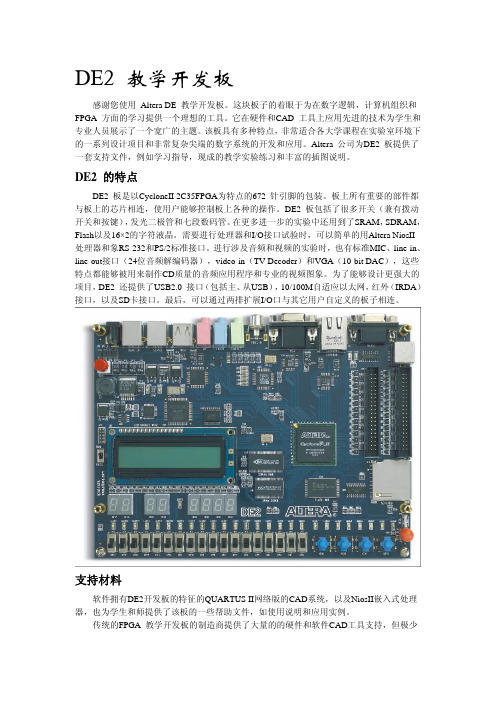
DE2 教学开发板感谢您使用 Altera DE 教学开发板。
这块板子的着眼于为在数字逻辑,计算机组织和FPGA 方面的学习提供一个理想的工具。
它在硬件和CAD 工具上应用先进的技术为学生和专业人员展示了一个宽广的主题。
该板具有多种特点,非常适合各大学课程在实验室环境下的一系列设计项目和非常复杂尖端的数字系统的开发和应用。
Altera 公司为DE2 板提供了一套支持文件,例如学习指导,现成的教学实验练习和丰富的插图说明。
DE2 的特点DE2 板是以CycloneII 2C35FPGA为特点的672 针引脚的包装。
板上所有重要的部件都与板上的芯片相连,使用户能够控制板上各种的操作。
DE2 板包括了很多开关(兼有拨动开关和按键),发光二极管和七段数码管。
在更多进一步的实验中还用到了SRAM,SDRAM,Flash以及16×2的字符液晶。
需要进行处理器和I/O接口试验时,可以简单的用Altera NiosII处理器和象RS-232和PS/2标准接口。
进行涉及音频和视频的实验时,也有标准MIC、line-in、line-out接口(24位音频解编码器),video-in(TV Decoder)和VGA(10-bit DAC),这些特点都能够被用来制作CD质量的音频应用程序和专业的视频图象。
为了能够设计更强大的项目,DE2 还提供了USB2.0 接口(包括主、从USB),10/100M自适应以太网,红外(IRDA)接口,以及SD卡接口。
最后,可以通过两排扩展I/O口与其它用户自定义的板子相连。
支持材料软件拥有DE2开发板的特征的QUARTUS II网络版的CAD系统,以及NiosII嵌入式处理器,也为学生和师提供了该板的一些帮助文件,如使用说明和应用实例。
传统的FPGA 教学开发板的制造商提供了大量的的硬件和软件CAD工具支持,但极少提供直接面向教学目的的帮助文件。
但Altera 公司的DE2 板别树一帜,除了DE2 板的硬件和软件外,Aletra 公司也为一些典型的逻辑设计课程和计算机组织提供了全套的能够在实验室条件下实现的实验练习。
实验一 Quartus II基本操作

实验一 Quartus II基本操作一、实验目的1.了解Quartus II软件的功能。
2.初步掌握Quartus II的VHDL输入方法。
3.掌握Quartus II编译、功能仿真和时序仿真。
4.掌握Quartus II管脚分配、综合与实现、数据流下载方法。
二、实验内容本实验以8位全加器为例,在Quartus II软件平台上完成设计电路的VHDL文本输入,编辑,编译,仿真,关键分配和编程下载等操作。
下载芯片选择Altera公司的FLEX10K系列的EPF10K10LC84-3器件。
1. VHDL源程序的输入Quartus II环境下,执行“file”的“New Project Wizard”命令,为8位全加器建立设计项目。
项目名称为adder8;出现选择芯片对话框,我们选择FLEX10K系列的EPF10K10LC84-3器件作为仿真芯片;finish完成设置。
Quartus II环境下,执行“file”的“New”命令,在弹出的编辑文件类型对话框中,选择“VHDL File”,ok进入Quartus II文本编辑方式,在文本框中编辑输入8位全加器的VHDL 源程序。
在VHDL源程序中,A和B是两个8位二进制输入信号,CIN是低位进位输入信号,SUM是8位加数之和的输出信号,COUT是向高位进位的输出信号。
2. 设计文件存盘与编译adder8.vhd为文件名将二选一数据的VHDL源程序设计文件保存在工程目录中,*.vhd表示VHDL文本文件。
Quartus II环境下,执行“Processing”的“start Compilation”命令,或者在主窗口上直接单击“start Compilation”按钮,对adder8.vhd设计文件进行编译。
如果输入无语法错误的话,编译完成后的结果如下图所示:adder8所占用的EPF10K10LC84-3芯片宏单元的2%,占用引脚数为44%,没有用存储单元。
Quartus II 实验报告

Quartus II 实验报告时间:2014-12-21 地点:行政楼202机房指导老师:王本有一、实验目的1、熟悉Quartus II的软件的基本操作。
2、使用Quartus II软件绘制简单原理图电路。
3、使用Quartus II进行VHDL的组合逻辑电路设计。
二、实验内容1、先打开Quartus II软件,点File菜单→new→Device Design File→ VHDL File,新建一个新的VHDL空白文件,在这个新弹出的空白窗口里输入一个四选一电路的VHDL程序,输入完毕后点击File菜单→Save as…,在弹出的窗口里选择一个纯英文路径,保存刚才写好的VHDL文件,此处的VHDL文件里面电路的名字MUX41要与文件的保存名字一致,点击保存。
然后会弹出一个Do you want to creat a new project with this file?的对话框,点击Yes按钮,会弹出新建工程页面。
此处若要详细对芯片的选择进行设置可以点击Next逐步选择,也可直接选择Finish使用默认选项。
点击Finish,完成新工程的创建。
编写好VHDL后,对VHDL进行编译,若有错误,可双击错误选项进行修改,通常只需修改第一项后继续编译,修改完成后如下图所示:图01-01 四选一VHDL程序程序编译完成没有出错后,就可以进行波形仿真。
点击File菜单→new→Other Files→Vector Waveform File,新建一个波形仿真窗口,在新弹出来的窗口空白处点击鼠标右键,弹出一个菜单,选择Insert Node or Bus…选项,在弹出的窗口中选择Node Finder…,然后点击新窗口中的List按钮把VHDL中的引脚全部列出来,然后点击>>按钮把引脚导入到波形仿真窗口中,点击OK。
此时波形仿真窗口出现多个引脚,点击保存将波形仿真也保存到刚才VHDL文件的相同路径下,名字也为MUX41,。
quartusii入门实验课程设计
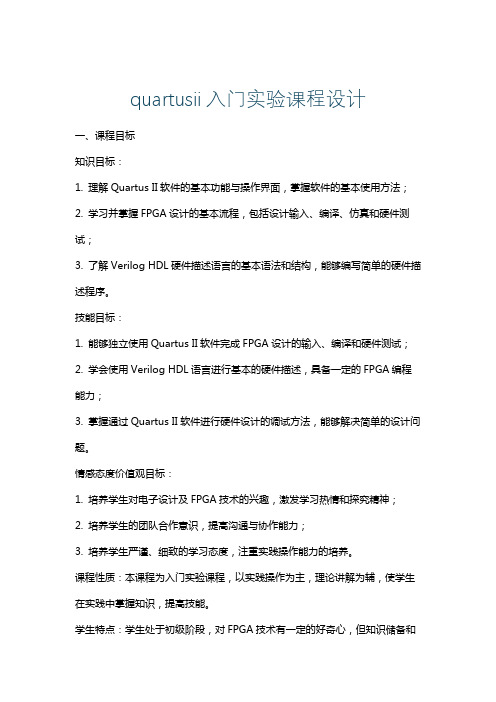
quartusii入门实验课程设计一、课程目标知识目标:1. 理解Quartus II软件的基本功能与操作界面,掌握软件的基本使用方法;2. 学习并掌握FPGA设计的基本流程,包括设计输入、编译、仿真和硬件测试;3. 了解Verilog HDL硬件描述语言的基本语法和结构,能够编写简单的硬件描述程序。
技能目标:1. 能够独立使用Quartus II软件完成FPGA设计的输入、编译和硬件测试;2. 学会使用Verilog HDL语言进行基本的硬件描述,具备一定的FPGA编程能力;3. 掌握通过Quartus II软件进行硬件设计的调试方法,能够解决简单的设计问题。
情感态度价值观目标:1. 培养学生对电子设计及FPGA技术的兴趣,激发学习热情和探究精神;2. 培养学生的团队合作意识,提高沟通与协作能力;3. 培养学生严谨、细致的学习态度,注重实践操作能力的培养。
课程性质:本课程为入门实验课程,以实践操作为主,理论讲解为辅,使学生在实践中掌握知识,提高技能。
学生特点:学生处于初级阶段,对FPGA技术有一定的好奇心,但知识储备和实际操作经验有限。
教学要求:结合学生特点,注重理论与实践相结合,循序渐进地引导学生掌握Quartus II软件的使用和FPGA设计的基本技能。
同时,关注学生的情感态度价值观培养,提高学生的学习兴趣和积极性。
通过具体的学习成果评估,确保课程目标的实现。
二、教学内容1. Quartus II软件概述:介绍Quartus II软件的功能特点、操作界面及基本设置。
教材章节:第一章 软件概述2. FPGA设计流程:讲解FPGA设计的基本流程,包括设计输入、编译、仿真和硬件测试。
教材章节:第二章 FPGA设计流程3. Verilog HDL基础:学习Verilog HDL的基本语法、数据类型、运算符和基本结构。
教材章节:第三章 Verilog HDL基础4. 设计输入与编译:学习如何使用Quartus II软件进行设计输入,以及编译过程中需要注意的问题。
1、Altera Quartus II 教程(基于Altera DE2板和原理图设计)

目前,FPGA 的主要发展动向是:随着大规模 FPGA 器件的发展,系统设计进入“片上可 编程系统”(SOPC)的新纪元;芯片朝着高密度、低压、低功耗方向挺进;国际各大公司都 在积极扩充其 IP(知识产权)库,以优化的资源更好的满足用户的需求,扩大市场;特别是 引人注目的所谓 FPGA 动态可重构技术的开拓,将推动数字系统设计观念的巨大转变。
Altera Quartus II 入门教程
(基于Altera DE2 板和原理图设计)
广东工业大学自动化学院电子信息科学与技术系
1
徐迎晖
2009 秋
目录
一、FPGA 简介 ............................................................................................ 1 二、DE2 板及 Altera 公司产品简介........................................................... 4 三、Quartus II 使用基础 .............................................................................. 8
四、设计实例 ..................................................................................... 33
功能要求............................................................ 33 设计思路............................................................ 34 方案设计............................................................ 34 详细设计............................................................ 36 设计的实现 .......................................................... 37 评价与改进 .......................................................... 41
实验一 Quartus II使用

实验一Quartus II工具使用一、实验目的1.掌握Quartus II的开发界面和开发流程;2.掌握用原理图方法进行电路设计;3.经过比较了解利用verilog语言进行电路设计的优点;4.学会对设计电路进行波形功能仿真。
二、实验设备1.安装Quartus II软件的计算机2.SmartEDA实验箱三、实验内容1.打开Quartus II工作环境,如图1所示。
图1 打开Quartus II工作环境2.新建一个Quartus工程,在File菜单中选择New Project Wizard帮助新建工程。
打开Wizard之后,界面如图2所示。
点击Next,输入工程工作路径、工程文件名以及顶层实体名。
注意:这里输入的顶层实体名字必须与之后设计文件(比如.v文件)的顶层模块名相同,默认实体名与工程文件名相同,本次实验采用这种命名方法,当然用户也可以根据需要输入不同的实体名。
工作路径:E:\yourname\decode_38 //yourname用个人姓名全拼替换工程文件名:decode_38顶层实体名:decode_38输入结束后如图3所示。
输入结束后点击Next。
图2 New Project Wizard界面图3 输入设计工程信息3.添加设计文件,界面如图4所示。
如果用户之前已经有设计文件(比如.v文件),那么再次添加相应文件;如果没有完成的设计文件,点击Next,之后添加并且编辑设计文件。
图4 添加设计文件4.选择设计所用器件。
由于本次实验使用SmartEDA实验箱,用户必须选择与SmartEDA实验箱相对应的FPGA器件型号。
观察实验箱上蓝色核心板上最大的芯片,可知选用的芯片为Cyclone系列的型号为EP1C6Q240C8的器件。
图5 选择相应器件如图5所示,在Family菜单中选择Cyclone。
在Target device选项框中选择Specific device selected in ‘Available devices’ list。
实验一 QUARTUSII原理实验报告

实验一QUARTUSII原理图输入法实验
一,实验目的
熟悉利用Quartusll的原理图输入方法设计简单电子线路,掌握原理图输入法设计思路,掌握层次化设计的方法,并通过8位全家器和5-24线译码器的设计把握利用EDA软件进行电子线路设计的详细流程。
二,实验内容
1,用原理图输入设计一个一位全加器
三,实验原理
1,一个一位全加器可以由两个一位半加器和一个或门构成,先用原理图输入法绘制半加器文件,然后生成半加器模块,保存在当前文件夹。
然后新建一个原理图文件,在当前文件夹中调用2个新生成的半加器模块和一个或门。
然后用导线连接即可。
具体步骤参见课本及半加器和全加器原理图参见课本相关章节。
四,实验设备
Pc机Quartusll软件
五,实验截图
六,实验心得体会。
- 1、下载文档前请自行甄别文档内容的完整性,平台不提供额外的编辑、内容补充、找答案等附加服务。
- 2、"仅部分预览"的文档,不可在线预览部分如存在完整性等问题,可反馈申请退款(可完整预览的文档不适用该条件!)。
- 3、如文档侵犯您的权益,请联系客服反馈,我们会尽快为您处理(人工客服工作时间:9:00-18:30)。
Quartus II 9.0与DE2入门指导
目录:
典型的计算机辅助设计流程
开始
新建一个项目(project)
VHDL设计输入
编译设计
管脚分配
仿真设计电路
规划、配置FPGA器件
测试设计的电路
一个典型的FPGA计算机辅助设计流程如图1所示。
图1
设计流程的步骤:
设计输入(Design Entry):用原理图或者硬件描述语言说明设计的电路。
综合(Synthesis):将输入的设计综合成由FPGA芯片的逻辑元件组成的电路。
功能仿真(Functional Simulation):测试、验证综合的电路功能正确与否,不考虑延时。
适配(Fitting):将工程的逻辑和时序要求与器件的可用资源相匹配。
它将每个逻辑功能分配给最佳逻辑单元位置,进行布线和时序分析,并选定相应的互连路径和引脚分配。
时序分析(Timing Analysis):通过对适配电路传播延迟的分析,提供电路的性能指标。
时序仿真(Timing Simulation):验证电路的功能和时序的正确性。
编程和下载配置(Programming and Configuration):在FPGA上实现设计的电路。
本文主要介绍Quartus II 9.0的基本特性。
演示如何用VHDL在QuartusII9.0平台设计和实现“七人表决器”电路。
包括:
1创建一个项目(project);2用VHDL代码设计输入;3综合;4适配;5分配管脚;6仿真;7编程与下载。
1 创建一个项目
(1)启动Quartus II(双击桌面图标),选择File>New Project Wizard,弹出窗口(图2)
图 2
(2)选择Next,如图3输入项目路径和项目名。
本例中,工作路径为C:\ altera\decision,工程名和顶层实体名为decision。
注意:若设计中包含多个实体,则工程名必须和顶层实体名相同,底层实体的名字不能是工程名。
以后的实验会有多个实体,必须注意这一点。
初学者有30%的错误于此相关。
本实验中,C:\ altera\decision为工作路径,decision既是工程名,又是顶层实体名。
图3
接着按Next,出现图4,提示:输入的项目文件夹不存在,是否要创建。
选择“是”。
图4
(3)新建项目向导里可以添加已存在的文件,我们这个项目没有要包含已存在的文件,在图5选择Next。
图5
(4)我们需要指定实现电路的目标器件,在图6中Device family的Family中选择Cyclone II,在Available devices里选择EP2C35F672C6。
(DE2上使用的型号),选择Next。
图 6
(5)在图7里我们可以指定第三方的开发工具,本文只用到Quartus II,未用其他工具,所以选择Next。
图7
(6)一份摘要出现在图8,按Finish,返回Quartus II的主界面。
图8
2 用VHDL代码设计输入
本文以实现一个7人表决器电路为例。
使用Quartus II的文本编辑器,File> New出现图9,选择VHDL File,ok确认。
图9
File > Save as,如图10,文件名为decision,文件类型为VHDL File,保存。
图10
在文本编辑器里输入代码,保存。
3 编译设计的电路
Processing > Start Compilation,或者单击开始编译,编译完成,会有提示。
编译成
功,如图11所示。
图11
图12所示为编译报告,
图12
如果编译提示错误,可以在信息栏双击错误提示,光标会回到错误处,修正,重新编译即可。
4 管脚分配
我们用到7个拨动开关SW0~SW6提供外部输入和一个发光二极管LEDR[0],对应的FPGA管脚可查手册“DE2_Pin_Table”。
用Assignment Pins指定管脚
Assignments> Pins,如图13。
所用到的管脚列在下方。
按下表在LOCA TION列选择管脚
SW[0]PIN_N25
SW[1]PIN_N26
SW[2]PIN_P25
SW[3]PIN_AE14
SW[4]PIN_AF14
SW[5]PIN_AD13
SW[6]PIN_AC13
LEDR[0]PIN_AE23
分配结果如图14所示
图14
然后保存:File > Close。
重新按进行编译。
5 仿真
在仿真之前,需要创建测试用的波形文件:
(1)File > New 在图17窗口中选择Vector Waveform File,ok确认。
图17
(2)波形文件编辑器如图18所示
图18
保存文件为decision.vwf,设置仿真时间:Edit > End time ,设置为200ns。
选择View >
Fit in Window 调节窗口显示的效果如图19。
图19
(3)添加电路仿真需要的节点
Edit > Insert Nodes or Bus 打开图20所示的窗口,单击Node Finder,
图20
在图21所示的窗口里,filter选择Pins:all,单击List,列出输入、出节点,单击>>选择,ok确认。
(4)设定a,b,c,d,e,f,g的值,如图22。
保存。
图22
功能仿真
仿真之前,需要创建功能仿真连线表:Processing> Generate Functional Simulation Netlist。
选择Assignments> Settings 打开设置窗口,仿真模式选择Functional,如图23。
Ok确
认。
通过Processing > Start Simulation 或者开始仿真,仿真结果如图24。
图23
图24
时序仿真
当通过功能仿真确认设计的电路功能正确之后,开始时序仿真。
在图23的仿真模式选
择Timing,然后开始仿真,结果如图25。
可以看到约有7ns的延迟。
图25
6 编程和配置PFPGA
首先连接电源适配器和usb数据线,在DE2开发板上,靠近电源的usb接口连接到数据线。
DE2支持2种程序烧录方式:JTAG和AS。
JTAG模式把程序直接写在FPGA芯片里,断电后数据丢失。
AS模式把数据写在配置的存储芯片里,每次通电后,数据会自动装载到FPGA芯片里。
两种模式的选择由RUN/PROG开关的位置决定,JTAG模式对应RUN档,AS模式对应PROG档。
(1)JTAG模式编程
把RUN/PROG开关置于RUN档。
选择Tools > Programmer 打开窗口如图26。
这里要指定编程用到的硬件和模式。
模式选择JTAG,硬件设置为USB_blaster,如果缺省没有选择,单击Hardware Setup…,在图27中选择。
图26
图27
图28
注意编程的器件和文件是否已添加到图28中,没有的话,手动添加。
单击Start开始编程。
(2) Active Serial模式
将RUN/PROG开关置于PROG档,选择assignments > device > device and pin options > configuration > 选择EPCS16。
确认后在Quartus II的主界面选择tools > programmer > 确认hardware setup为usb_blaster, mode为active serial programming, 文件为.pof文件,勾选program/configure, > start
7 验证电路设计
把RUN/PROG开关置于PROG档,切换SW0-SW6的4组不同组合,观察LEDR0,验证设计。
